装机高手告诉你电脑输入法图标不见怎么办
- 时间:2017年08月21日 11:59:20 来源:魔法猪系统重装大师官网 人气:8236
电脑输入法的图标不见了?为此,你还在苦恼吗?小编这里有一套方法可以解决,随小编的这套电脑输入法的图标不见的解决方案,操练起来吧。
电脑输入法图标不见?你们需要知道怎么解决的方法,这是保险的方法,下面就是小编带给大家的电脑输入法图标解决的图文教程,希望对你们有所帮助。
电脑输入法图标不见怎么办操作教程
在开始菜单找到控制面板,找到并双击“区域和语言选项”
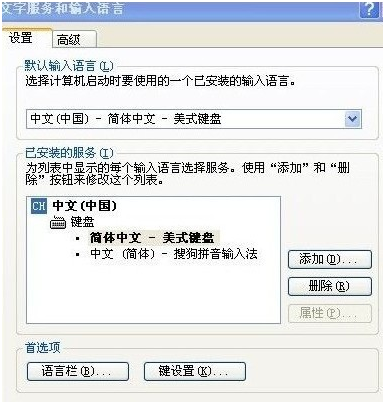
电脑输入法截图(1)
进入区域和语言选项界面后,切换到高级栏目,去掉勾选“关闭高级文字服务”。
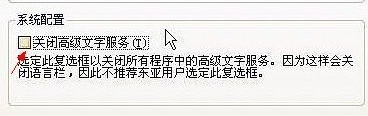
电脑输入法截图(2)
回到区域和语言选项设置界面
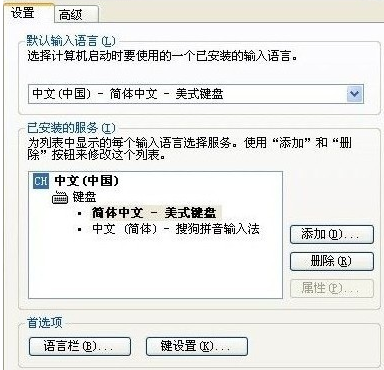
电脑输入法截图(3)
找到区域和语言选项,找到“语言”项。
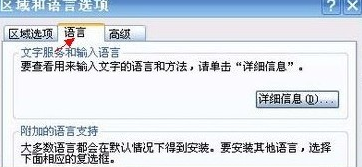
电脑输入法截图(4)
在文字服务和输入语言,点击详细信息,点击设置,找到原因栏设置。
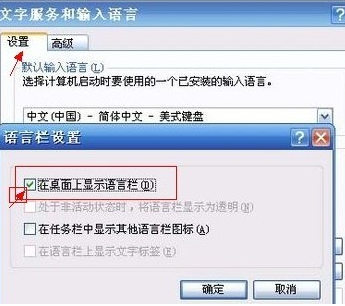
电脑输入法截图(5)
在看看语言图标是不是回来了,以上就是电脑输入法图标不见怎么办的操作步骤。
图标不见,电脑输入法,图标消失,输入法图标
上一篇:装机高手告诉你怎样重装电脑系统
下一篇:装机高手告诉你怎么处理电脑突然黑屏









